Kā novērst Samsung interneta pārlūka lejupielādes problēmu?
Android Padomi Un Ieteikumi / / August 05, 2021
Mūsdienu pasaulē internets ir izklaides, zināšanu un visa cita avots, kas nepieciešams, lai cilvēks varētu dzīvot laimīgi! Vai ne? Pārlūkojot vairākus tīmeklī pieejamus saturus, mēs tos domājam lejupielādēt. Bet ko tad, ja lejupielāde neizdodas nopietni vai pārlūkprogramma pārtrauc reaģēt? Un uzmini, ka tavās rokās ir Samsung ierīce. Ja tas tā ir, mēs esam sagatavojuši jums šo ziņu. Tāpat kā šodien, mēs apspriedīsim jautājumus, ar kuriem Samsung pārlūka lietotāji šobrīd saskaras ar lejupielādēm.
Satura rādītājs
- 1 Kāda ir Samsung interneta pārlūka problēma?
-
2 Iespējamie Samsung interneta pārlūka labojumi
- 2.1 1. Pārdēvējiet lejupielādes mapi
- 2.2 2. Izvelciet atmiņas karti
- 2.3 3. Pārbaudiet krātuves vietu
- 2.4 5. Piespiest apturēt lietojumprogrammu
- 2.5 6. Notīrīt kešatmiņu
- 2.6 7. Atinstalējiet un atkārtoti instalējiet Samsung pārlūku
- 2.7 8. Lietotnes atjaunināšana
- 2.8 9. Restartējiet ierīci
- 2.9 10. Rūpnīcas režīma iestatīšana
- 3 Samsung interneta pārlūka lejupielādes problēma
Kāda ir Samsung interneta pārlūka problēma?
Daži lietotāji ir ziņojuši, ka ikreiz, kad uz jebkura tiešsaistes satura noklikšķina uz lejupielādes pogas, lejupielāde sākas. Bet lejupielāde uzreiz tiek pārtraukta. Mēģinot atsākt, pārlūkprogramma nosūta piezīmi, ka tā nereaģē. Šī problēma pastāvīgi rada biežu lejupielādes kļūdu Samsung pārlūkprogrammā ikreiz, kad lietotāji sāk lejupielādi. Tomēr daži lietotāji arī ziņoja, ka, lejupielādējot kaut ko, ja viņi samazina pārlūku vai kļūdaini noklikšķina uz pogas Iziet, lejupielāde atkal tiek pārtraukta. Un, mēģinot restartēt, pārlūks sasalst.
Lietotāju ziņotās problēmas ir saistītas ar Samsung ierīcēm. Viņi arī teica, ka viņi mēģināja pārslēgt ierīces un vēlreiz lejupielādēt Samsung pārlūku arī citās savās ierīcēs, taču problēma joprojām pastāv. Pēc visa tā uzzināšanas mums bija jānāk klajā ar risinājumu tam, un tāpēc tas jums ir pieejams veikalā. Tāpēc ļaujiet iet.
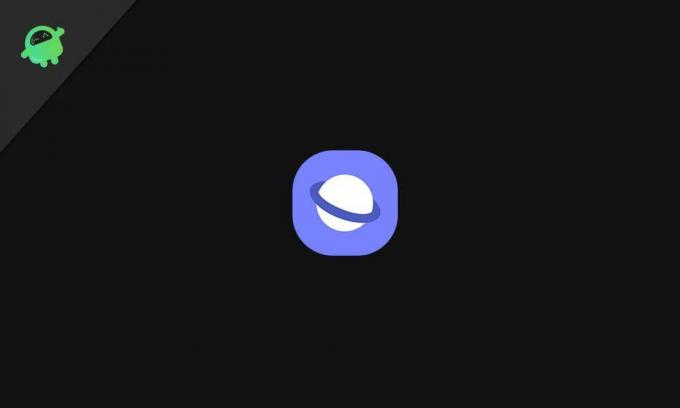
Iespējamie Samsung interneta pārlūka labojumi
Pēc problēmu zināšanas lietotāji saskaras. Mēs sapratām, ka tas ir diezgan kaitinoši, ja tas notiek bieži. Un cilvēkiem, kuru lejupielāde tiek pārtraukta, samazinot minimizāciju, jāsaprot, ka ar viedtālruni neviens nevar nepārtraukti atvērt pārlūkprogrammu priekšplānā, neveicot citus darbus. Tātad, šeit ir iespējamie labojumi, kas jums jāmēģina, lai atjaunotu pārlūkprogrammas darbību.
1. Pārdēvējiet lejupielādes mapi
Tas varētu būt niecīgs jautājums, taču, ticiet mums, daži lietotāji kļūdaini ir nomainījuši mapes nosaukumu uz “Lejupielādes”, un viņi neko nevar lejupielādēt. Tas notiek, jo ir noklusējuma mape ar nosaukumu “Lejupielādes”, un, ja nosaukums mainās, rodas pretrunas ar pārlūku. Tātad, ja esat saglabājis kādas mapes nosaukumu, vispirms viss ir pirmajā vietā, kad notiek lejupielādes un maināt to. Tas var atrisināt jūsu problēmu.
2. Izvelciet atmiņas karti
Dažreiz atmiņas kartes var izraisīt būtiskas problēmas lejupielādes laikā. Pārbaudiet, vai Samsung interneta pārlūka lejupielāde ir iestatīta uz atmiņas karti. Ja tas tā ir, turpiniet to noņemt. Tagad mēģiniet vēlreiz lejupielādēt. Ja problēma nerodas, atmiņas kartē var būt problēmas. Mēs iesakām izmantot zīmolam raksturīgas atmiņas kartes, jo tām ir liels lasīšanas un rakstīšanas ātrums, kas nekad nerada problēmas. Ja problēma joprojām pastāv, mūs gaida daudz vairāk risinājumu.
3. Pārbaudiet krātuves vietu
Ja lejupielāde nekavējoties apstājas, jums jādodas uz krātuves pārvaldnieku un jāpārbauda, vai ir pieejama bezmaksas krātuve. Ja krātuve ir pilna vai gandrīz pilna, failus, iespējams, nevarēs lejupielādēt, jo aprēķinātā krātuves jēga ir pilna atbilstoši operētājsistēmai. Kad mēs sazinājāmies ar lietotājiem, daudzi no viņiem nezināja, ka krātuvē pietrūkst. Tā ka tā var būt problēma, ja viedtālrunī ir pieejama ierobežota vieta atmiņā.
4. Pārbaudiet lejupielādes ceļu
Mēģiniet pārbaudīt lejupielādes ceļu Samsung interneta pārlūkprogrammā. Ja ceļš tiek pārslēgts uz atmiņas karti, nomainiet to uz iekšējo vai vienkārši atgriezieties. To var izdarīt, veicot tālāk norādītās darbības.
- Atveriet Samsung interneta pārlūku
- Pieskarieties trim līnijām pārlūka apakšdaļā.
- Noklikšķiniet uz iestatījumiem.
- Tagad noklikšķiniet uz “Vietnes un lejupielādes”.
- Pēc tam pieskarieties “saglabāt lejupielādētos failus uz” un mainiet atrašanās vietu.
Tagad esat veiksmīgi mainījis lejupielādes ceļu. Mēģiniet kaut ko lejupielādēt. Tas varētu atrisināt jūsu problēmu.
5. Piespiest apturēt lietojumprogrammu
Ja iepriekš minētās metodes jums nav palīdzējušas, šī metode noteikti palīdzēs. Tātad, lai veiktu piespiedu palaišanu, 3 sekundes turiet nospiestu Samsung pārlūka ikonu, pēc tam parādās uznirstošais logs. Uznirstošajā izvēlnē atlasiet Lietotnes informācija. Vēlāk lietotnes informācijā noklikšķiniet uz Force Stop. Piespiežot lietojumprogrammu, tiks apturēta lietojumprogrammas darbība priekšplānā un fonā. Turklāt tas var arī palīdzēt jums lejupielādēt problēmu.
6. Notīrīt kešatmiņu
Lietojumprogrammu kešatmiņa tiek izmantota, lai ātrāk atvērtu lietojumprogrammu. Dažu korumpētu kešatmiņas failu dēļ var rasties lejupielāde un daudz vairāk kļūdu. Lai notīrītu kešatmiņu, 3 sekundes turiet nospiestu Samsung pārlūka ikonu, pēc tam noklikšķiniet uz Lietotnes informācija, pēc tam noklikšķiniet uz Notīrīt kešatmiņu. Tas var atrisināt daudzas problēmas, tostarp ierīces sildīšanas un lejupielādes problēmas.
7. Atinstalējiet un atkārtoti instalējiet Samsung pārlūku
Ja iepriekš minētie risinājumi jums nav izdevušies. Pēc tam jums jāinstalē Samsung interneta pārlūks un pēc tam jāveic jauna instalēšana no Google Play veikala. Šis risinājums lielākoties darbojas ar šāda veida problēmām.
8. Lietotnes atjaunināšana
Ja rodas lejupielādes problēmas un ilgu laiku neesat atjauninājis Samsung internetu. Varbūt ir pienācis laiks uzlabot. Tas ir tāpēc, ka vecākajās programmatūras versijās ir dažas kļūdas, kas tiek noņemtas jaunākajās versijās. Tātad tas varētu atrisināt jūsu problēmas saistībā ar lejupielādēm.
9. Restartējiet ierīci
Kad visas iespējas neizdodas, šis varenais risinājums ir noderīgs. Ierīces restartēšana atrisina lielāko daļu problēmu, sākot no akumulatora problēmām līdz pat programmatūras optimizācijas problēmām. Dažreiz, lai sāktu, viss, kas nepieciešams, ir ideāls restartējums.
10. Rūpnīcas režīma iestatīšana
Ja visas iepriekš minētās opcijas jums ir izgāzušās un nekas cits neatliek. Turpiniet ar rūpnīcas atiestatīšanu. Šī lieta burtiski atrisina katru mobilās ierīces problēmu, neatkarīgi no tā, vai tā ir apkure vai kāda atpalicība. Rūpnīcas iestatījumu atiestatīšana ir atbilde uz visām problēmām, kas rodas.
Samsung interneta pārlūka lejupielādes problēma
Iepriekš šajā rakstā mēs esam apsprieduši visus jautājumus, kas var rasties lietotājam, un mēs esam devuši pareizu risinājumu visiem jautājumiem. Turklāt, ja jūs apmierina atbildes, tas ir lieliski. Turklāt, ja jums rodas problēmas, mēģiniet lejupielādēt lejupielāžu pārvaldnieka lietojumprogrammu no Play veikala. Šī lietojumprogramma var dubultot jūsu prieku, jo tad jums vairs nebūs jāuztraucas citā laikā, jo viedtālrunī jau ir pieejams atsevišķs lejupielādētājs.
Anubhavs Rojs ir datorzinātņu inženierzinātņu students, kurš ir ļoti ieinteresēts datoru, Android un citās lietās, kas notiek informācijas un tehnoloģiju pasaulē. Viņš ir apmācīts mašīnmācībā, datu zinātnē un ir programmētājs Python valodā ar Django Framework.


